打印機(jī)越來越融入人們的生活,走進(jìn)人們的視線里,當(dāng)我們面對一臺打印機(jī)是如何使用呢,今天小編講解一下惠普HP LASERJET M1005多功能黑白激光一體機(jī)如何使用?
一、使用復(fù)印功能
1、首先我們來了解一下HP LASERJET M1005多功能黑白激光一體機(jī),前面是掃描儀的蓋板,放置文件的玻璃板,右側(cè)是打印機(jī)的功能區(qū),下面一塊翹起來的玻璃是出紙口,右側(cè)的按鈕是碳粉盒擋門的釋放按鈕,下面有一個優(yōu)先進(jìn)紙口,最下面是紙盒,打印機(jī)后面是打印機(jī)連接電腦的usb端口,還有打印機(jī)的電源接口以及電源開關(guān),如圖所示:


2、了解了打印機(jī)硬件的基本功能,我們來學(xué)習(xí)一下如何使用最常用的功能“復(fù)印”,首先打開打印機(jī)的蓋板,將需要復(fù)印的文件放置在玻璃板上面,如圖所示:


3、紙張邊緣在玻璃板上面對齊,打印機(jī)上面有一個示范圖,很容易就看懂,擺放好以后合上蓋板,在功能區(qū)中按“開始復(fù)印”進(jìn)行文件的復(fù)印操作,如圖所示:
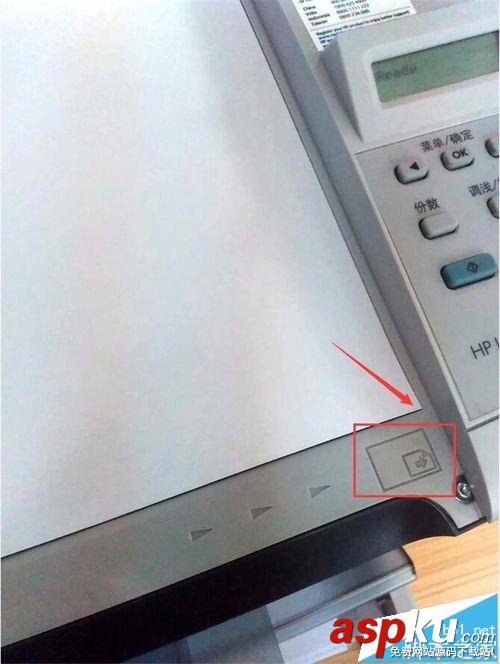

二、功能區(qū)的使用
1、菜單里面可通過前后鍵來進(jìn)行主菜單的復(fù)制設(shè)置、系統(tǒng)設(shè)置、查看主菜單服務(wù)以及主菜單的功能介紹,如圖所示:

2、功能區(qū)中的份數(shù)按鈕可以設(shè)置復(fù)印多少份文件副本,數(shù)值在1~99之間,可以通過前后按鍵來調(diào)整復(fù)印副本的份數(shù),如圖所示:

3、功能區(qū)中的調(diào)淺和加深按鈕,可以通過前后按鈕來調(diào)整,總共有11個顏色層次,越往前顏色越淡,往后則顏色加深,一般都是在第6個位置,也就是中間部分,如圖所示:

4、功能區(qū)中的更多功能設(shè)置,可以設(shè)置原價內(nèi)容在新紙張上面的比例,調(diào)整所占比例,打印機(jī)可以將復(fù)印件縮小至原尺寸的 25%,或者將復(fù)印件放大至原尺寸的 400%。如圖所示:
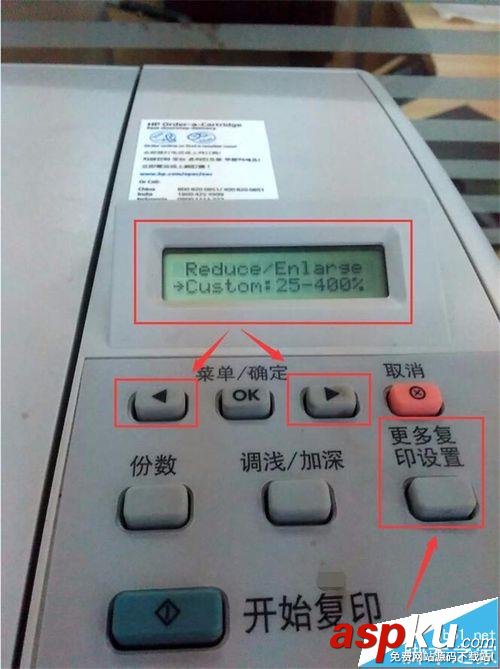
三、安裝打印機(jī)
1、安裝打印機(jī)驅(qū)動:打開控制面板,找到并點擊“設(shè)備和打印機(jī)”,然后點擊添加打印機(jī),如圖所示:
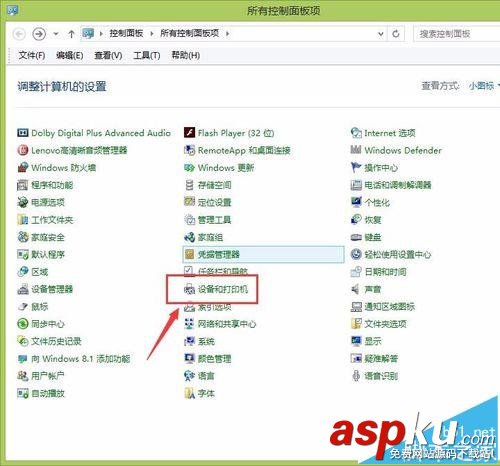

2、耐心等待搜索完成,然后選擇要連接的打印機(jī),點擊下一步,耐心等待安裝完成,然后這里不需要填,并且顯示當(dāng)前電腦已經(jīng)安裝有該打印機(jī)的驅(qū)動程序,所以直接點下一步就可以了,如圖所示:
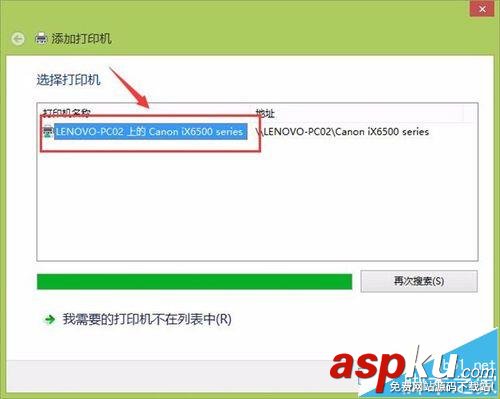
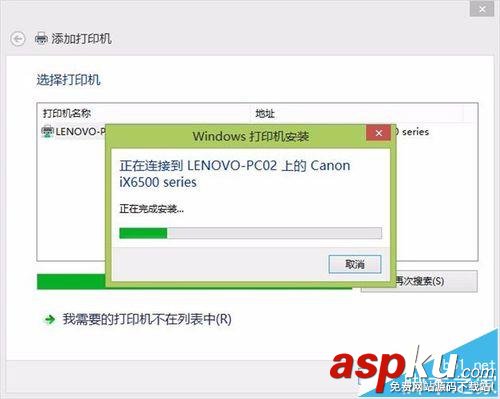

四、安裝打印機(jī)驅(qū)動
1、如果沒有打印機(jī)驅(qū)動,那么我們返回來,點擊“我需要的打印機(jī)不在列表中”,然后選擇“然后點擊下一步,如圖所示:
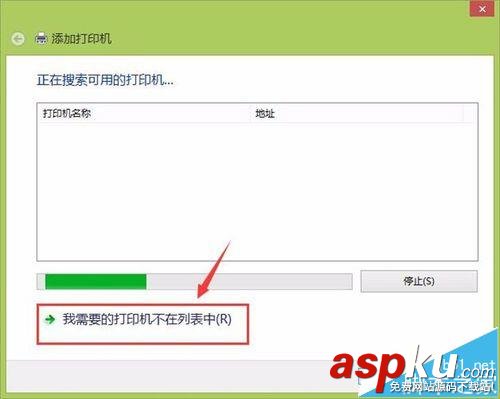
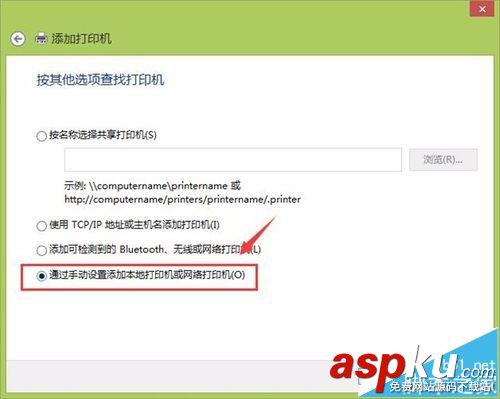
2、這里可以默認(rèn),也可以自己手動輸入打印機(jī)所在的端口,我們選擇下一步,然后選擇“通過手動設(shè)置添加本地打印機(jī)或網(wǎng)絡(luò)打印機(jī)',然后點擊下一步,如圖所示::
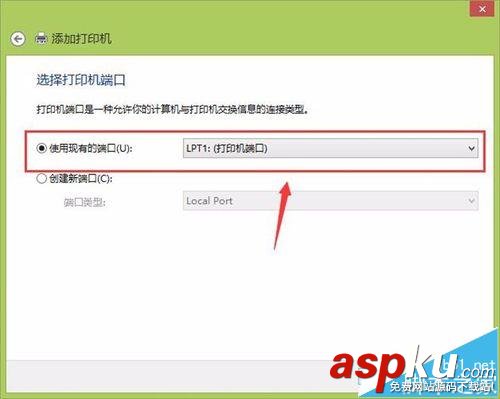
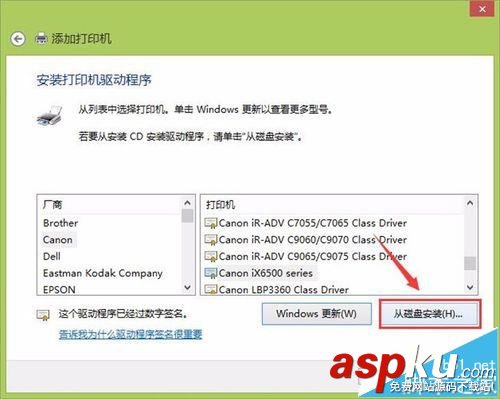
3、選擇完成后點擊確定下一步,然后耐心等待打印機(jī)驅(qū)動安裝完成,如圖所示:
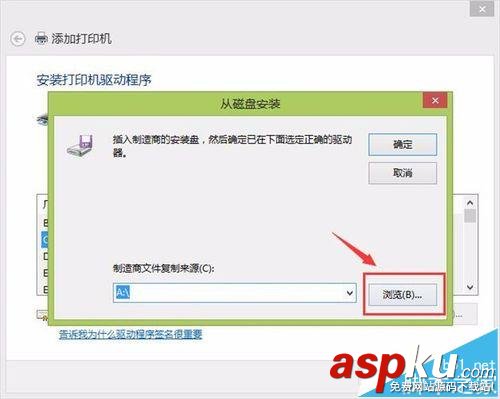

五、開啟打印機(jī)服務(wù)
1、開啟打印機(jī)服務(wù):鼠標(biāo)右鍵點擊桌面上的計算機(jī)圖標(biāo),然后選擇”管理“,進(jìn)入計算機(jī)管理界面后點擊”服務(wù)和應(yīng)用程序“,然后在彈出的選項中點擊”服務(wù)“,如圖所示:

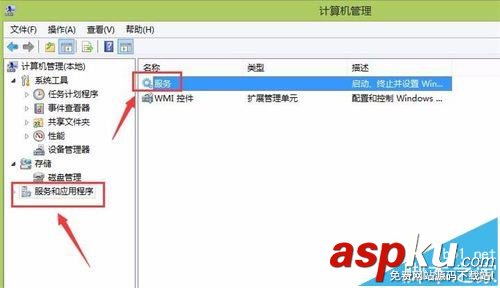
2、進(jìn)入服務(wù)以后找到”Print Spooler“服務(wù),雙擊進(jìn)入,選擇啟動類型為”自動“,將服務(wù)狀態(tài)啟動即可,如果該服務(wù)已經(jīng)處于啟動狀態(tài),那么啟動按鈕是灰色的,如果該服務(wù)沒有啟動,則可以點擊啟動,如圖所示:
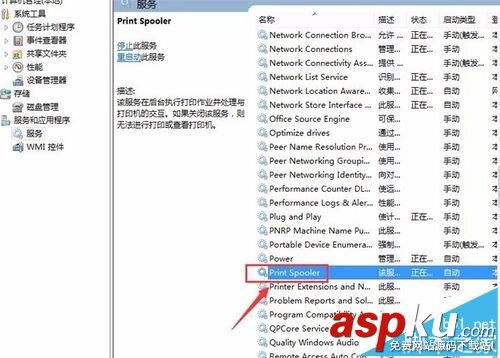
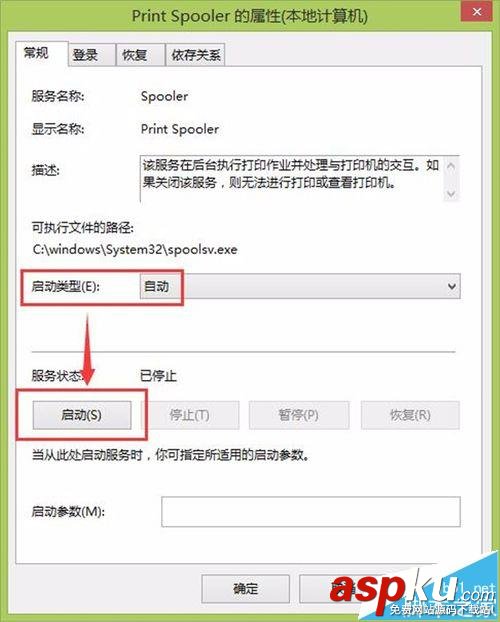
總結(jié):
1、惠普HP LASERJET M1005是一臺小型打印機(jī),可以滿足小型辦公或家庭使用,如果是復(fù)印店,或需要大量打印的工作環(huán)境,建議購買大型打印機(jī)。
2、而且一般打印機(jī)買來的時候都已經(jīng)設(shè)置成通用的模式,所以不需要額外設(shè)置,如果打印機(jī)出現(xiàn)無法正常使用,查看一下電腦上的打印服務(wù)是否啟用,或檢查打印機(jī)驅(qū)動是否正常安裝,如果沒有安裝,可以到打印機(jī)生產(chǎn)廠商官網(wǎng)下載驅(qū)動進(jìn)行安裝。
新聞熱點
疑難解答
圖片精選